- Benutzer interessieren sich zunehmend dafür, wie VPN funktioniert und wie es die Privatsphäre schützen kann.
- Das Deaktivieren einer VPN-Verbindung bei Bedarf ist jedoch eine ganz andere Geschichte.
- Um ehrlich zu sein, das Deaktivieren oder Entfernen von VPN-Verbindungen unter Windows 10 könnte nicht einfacher sein.
- Folgen Sie einfach unserer Anleitung und Sie können VPN-Verbindungen im Handumdrehen entfernen oder deaktivieren.
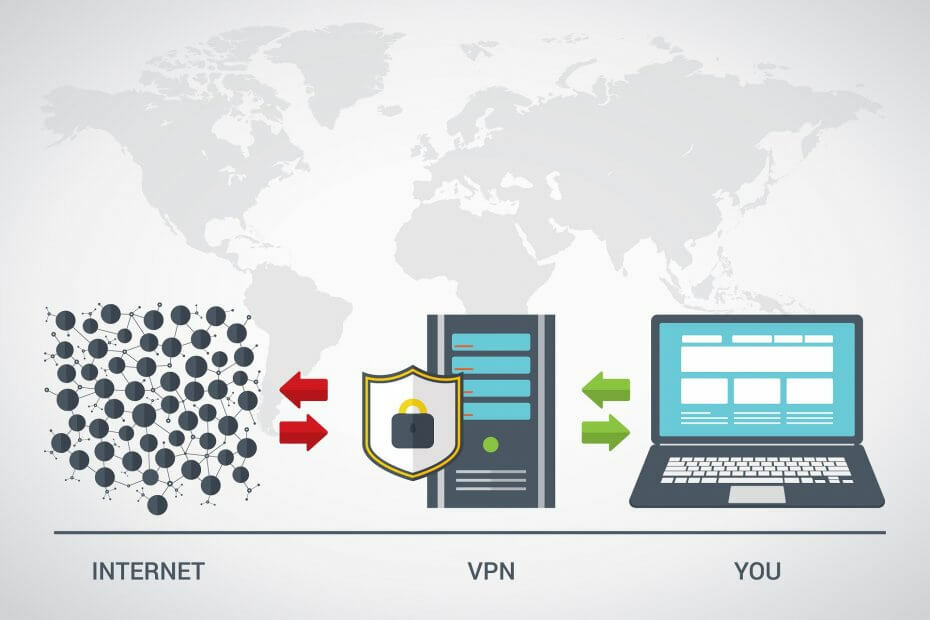
Immer mehr Benutzer interessieren sich dafür, wie VPN funktioniert und wie es verwendet werden kann, um die Online-Privatsphäre zu maximieren. Es gibt jedoch eine andere Seite der Verwendung eines VPN und so können Sie es deaktivieren, insbesondere wenn seine Persistenz lästig wird.
Obwohl die Antwort offensichtlich erscheinen mag, können die Dinge manchmal etwas kompliziert sein. Wenn Sie beispielsweise ein Killswitch-bereites VPN deaktivieren, können Sie möglicherweise nicht auf das Internet zugreifen.
Die 5 besten VPNs, die wir empfehlen
 |
59% Rabatt für Zweijahrespläne verfügbar |  Angebot prüfen! Angebot prüfen! |
 |
79% Rabatt + 2 kostenlose Monate |
 Angebot prüfen! Angebot prüfen! |
 |
85 % Rabatt! Nur 1,99$ pro Monat für 15 Monate Plan |
 Angebot prüfen! Angebot prüfen! |
 |
83% Rabatt (2,21 $/Monat) + 3 kostenlose Monate |
 Angebot prüfen! Angebot prüfen! |
 |
76% (2.83$) im 2-Jahres-Plan |
 Angebot prüfen! Angebot prüfen! |
Wie deaktiviere ich VPN vorübergehend?
1. Verwenden Sie einen VPN-Client
- Starten Sie Ihren VPN-Client
- Stellen Sie sicher, dass Sie nicht mit einem VPN-Server verbunden sind

- Klicken Sie mit der rechten Maustaste auf das Taskleistensymbol
- Schließen Sie die App über das Tray-Icon-Menü
Privater Internetzugang ist eine benutzerfreundliche VPN-Lösung, sodass Sie sie problemlos bedienen können. Sie können es vorübergehend ohne Komplikationen deaktivieren und müssen die App nicht einmal vollständig beenden.

Privater Internetzugang
Müssen Sie Ihr VPN ausschalten, damit Sie auf LAN-Ressourcen zugreifen können? PIA unterstützt LAN-Verkehr, ohne die VPN-Verbindung zu beenden.
Kaufe es jetzt
Wenn Sie Ihr VPN deaktivieren möchten, um auf LAN-Ressourcen zuzugreifen, müssen Sie dies möglicherweise nicht einmal tun. PIA hat eine Option, um LAN-Verkehr zuzulassen, auch wenn der Internet-Killswitch verwendet wird.
Mehr noch, Sie können ein Geteilter Tunnel Möglichkeit. Mit dieser Funktion können Sie eine Liste von Apps konfigurieren, die entweder den VPN-Tunnel umgehen oder immer damit verbunden bleiben, während der Tunnel aktiv ist.
2. Verwenden einer manuellen VPN-Verbindung unter Windows 10
- Starte den die Einstellungen App unter Windows 10
- Drücke den Netzwerk& Internet Taste
- Wähle aus VPN Kategorie im linken Menü
- Wählen Sie rechts die VPN-Verbindung aus, die Sie deaktivieren möchten
- Klicken Trennen wenn Sie die Verbindung trennen möchten oder Entfernen wenn du es löschen willst
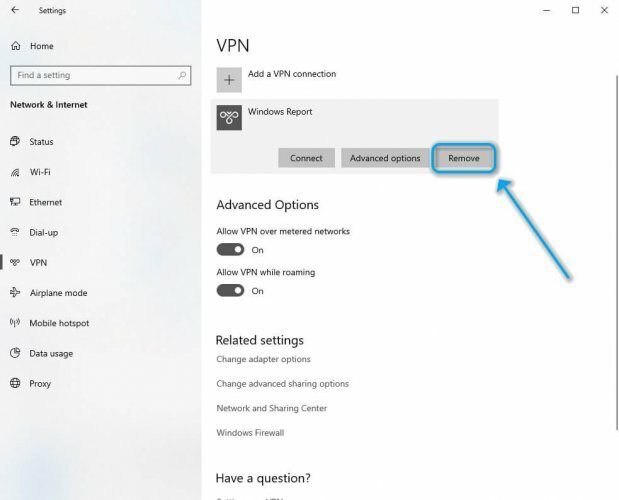
Alternativ können Sie es löschen, indem Sie auf das Fenster Adaptereinstellungen zugreifen, mit der rechten Maustaste auf die VPN-Verbindung klicken, die Sie entfernen möchten, und Löschen aus dem Kontextmenü auswählen.
Das Deaktivieren oder Entfernen von VPN-Verbindungen unter Windows 10 könnte nicht einfacher sein
Alles in allem können Sie VPN-Verbindungen unter Windows 10 entfernen oder deaktivieren, wenn Sie die Schritte in unserer Anleitung befolgen, auch wenn Sie nicht gerade technisch versiert sind. Obwohl das Deaktivieren oder Entfernen einer manuellen VPN-Verbindung etwas kompliziert erscheinen mag, ist dies nicht der Fall.
Wenn Sie jedoch sicherstellen möchten, dass Sie die Kontrolle über Ihre VPN-Verbindungen haben, empfehlen wir die Verwendung eines zuverlässigen Dienstes wie PIA. Seine benutzerfreundliche Oberfläche ist so intuitiv, dass auch Anfänger sie mühelos bedienen können.
Ob Sie zulassen müssen LAN verkehren, den Killswitch vorübergehend deaktivieren oder die VPN-Verbindung beenden, mit PIA können Sie all das mit minimalem Aufwand tun.
Häufig gestellte Fragen
Im Hauptfenster des VPN trennen Sie einfach die Verbindung zu dem Server, mit dem Sie verbunden waren. Wenn Sie ohne VPN auf das Internet zugreifen möchten, stellen Sie sicher, dass die Killswitch-Option (sofern verfügbar) nicht aktiv ist. Andernfalls können Sie nicht auf das Internet zugreifen.
Wenn Sie den integrierten VPN-Dienst von Windows 10 verwenden, müssen Sie das Fenster VPN-Einstellungen suchen, die Verbindung auswählen und auf Entfernen klicken. Sie finden den Abschnitt VPN-Konfiguration in der App Einstellungen unter der Kategorie Netzwerk & Internet.
PIA ist ohne Zweifel das beste VPN, das Sie unter Windows 10 verwenden können. Wenn Sie jedoch mehr Auswahl haben möchten, werfen Sie einen Blick auf unsere Liste mit Die 6 besten VPNs, die Sie unter Windows 10 verwenden können.


![So beheben Sie den Hulu-Proxy-Fehler [NordVPN, ExpressVPN]](/f/4d754340738ffe83a90cf65dd9a04eac.jpg?width=300&height=460)